×
[PR]上記の広告は3ヶ月以上新規記事投稿のないブログに表示されています。新しい記事を書く事で広告が消えます。
わー!
いまついったーですごく役にたつことを聞いた!
SAIで Ctrl + Shift を押しながら画像をクリックすると、そのクリックした部分の画像があるレイヤーに飛んでくれます。
レイヤー移動が煩わしいことが多々あるので、これはありがたい。
できたら、今描いている上のレイヤ、下のレイヤに移動できるショートカットも欲しい。。。
どなたかご存知ないでしょうか?
いまついったーですごく役にたつことを聞いた!
SAIで Ctrl + Shift を押しながら画像をクリックすると、そのクリックした部分の画像があるレイヤーに飛んでくれます。
レイヤー移動が煩わしいことが多々あるので、これはありがたい。
できたら、今描いている上のレイヤ、下のレイヤに移動できるショートカットも欲しい。。。
どなたかご存知ないでしょうか?
PR
以前ゆうきさんが紹介していたような気がするんだけど、約一名から質問があったので、SAIで作る強引なグラデーションのレシピをご紹介しましょう。
用意していただくものは、SAI。
まず、エアブラシツールか水彩筆など、中心が濃くて周りが薄くなるツールで円を描きます。
小さくて結構です。
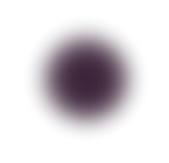
つぎに、この円を細ーく切り取ります。
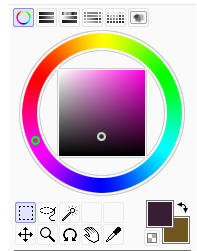
この、点線の四角のツールで、できるだけ細く、範囲を選択します。
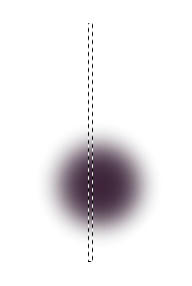
こんなかんじ。
切り取る範囲が決まったら、Ctrl + X を押します。(切り抜きのショートカット)
残った部分はいらない子なので、レイヤーごと消してしまってください。
今度はCtrl + V を押します。(ペーストのショートカット)
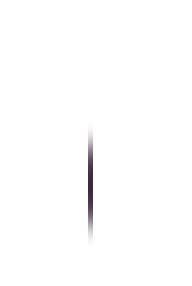
こうなります。
これを使いたいサイズに拡大します。
拡大は先程の切り抜きにつかった点線四角のツールです。
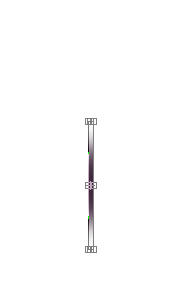
拡大縮小にチェックを入れるとこうなります。
広げます。
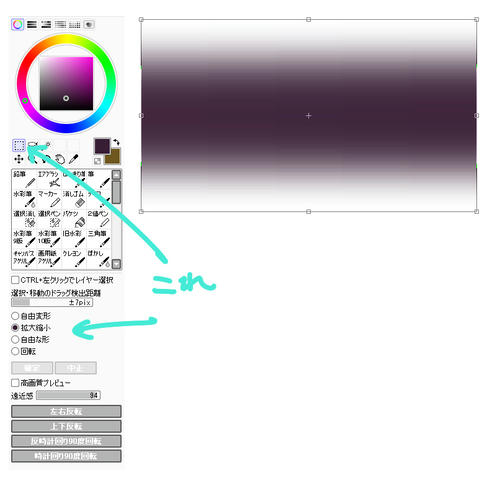
グラデーションができました。
あとはお好みで、いろいろなバリエーションが作れます。
回転させれば斜めのグラデーションも可能。
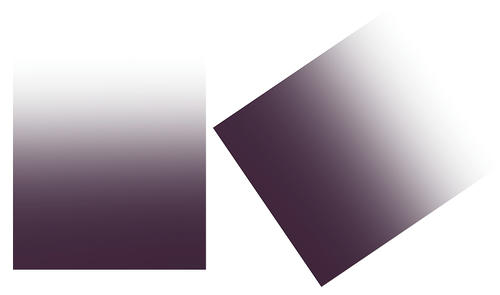
絵の仕上げに黒のグラデーションをオーバーレイでかけると手軽に絵が引き締まっていいよね!
用意していただくものは、SAI。
まず、エアブラシツールか水彩筆など、中心が濃くて周りが薄くなるツールで円を描きます。
小さくて結構です。
つぎに、この円を細ーく切り取ります。
この、点線の四角のツールで、できるだけ細く、範囲を選択します。
こんなかんじ。
切り取る範囲が決まったら、Ctrl + X を押します。(切り抜きのショートカット)
残った部分はいらない子なので、レイヤーごと消してしまってください。
今度はCtrl + V を押します。(ペーストのショートカット)
こうなります。
これを使いたいサイズに拡大します。
拡大は先程の切り抜きにつかった点線四角のツールです。
拡大縮小にチェックを入れるとこうなります。
広げます。
グラデーションができました。
あとはお好みで、いろいろなバリエーションが作れます。
回転させれば斜めのグラデーションも可能。
絵の仕上げに黒のグラデーションをオーバーレイでかけると手軽に絵が引き締まっていいよね!
更新なくてほんとすみませんですーー!!!
絵は描いてるんだけども!
SAI買ってからずいぶん経つんですが、いまさら知った便利なショートカットコマンドや、わたしがよく使うやつをめもめも!
スペースキー+ドラッグ : キャンバスビューの移動 (左右反転ビューのときも見た目通り動かせて楽!)
描画ツール使用中に「X」 : 描画色と透明色の切り替え (描画中の筆サイズ、書き味そのままの消しゴムになる。消しゴムツールへのショートカットは「E」)
ビュー>新規ビュー でもうひとつウインドウをだしておいて、そちらを左右反転ビューにしておくと、デッサン狂いに気づきやすい!
Ctrl+レイヤーのサムネ画像クリック : そのレイヤーの描画されている部分のみを選択範囲にする
Ctrl+F : 選択範囲を描画色で塗りつぶす
Ctrl+D : 選択範囲解除
Ctrl+ドラッグ or 方向キー : 選択範囲内の画像を移動
キャラの立ち絵にアウトラインをつける方法とか、そのうち画像つきでもっかい書きますね!
グラデーションの強引な作り方とか!
配信でやるのが一番分かりやすいと思うんだが、ちょっと時間とれない^p^
9月6日過ぎたら時間つくれるので!!
****
自分めも
SSTのフルスクリーン解除: ctrl + TAB
SST 定規の拡大縮小 Alt 押しながらドラッグ
絵は描いてるんだけども!
SAI買ってからずいぶん経つんですが、いまさら知った便利なショートカットコマンドや、わたしがよく使うやつをめもめも!
スペースキー+ドラッグ : キャンバスビューの移動 (左右反転ビューのときも見た目通り動かせて楽!)
描画ツール使用中に「X」 : 描画色と透明色の切り替え (描画中の筆サイズ、書き味そのままの消しゴムになる。消しゴムツールへのショートカットは「E」)
ビュー>新規ビュー でもうひとつウインドウをだしておいて、そちらを左右反転ビューにしておくと、デッサン狂いに気づきやすい!
Ctrl+レイヤーのサムネ画像クリック : そのレイヤーの描画されている部分のみを選択範囲にする
Ctrl+F : 選択範囲を描画色で塗りつぶす
Ctrl+D : 選択範囲解除
Ctrl+ドラッグ or 方向キー : 選択範囲内の画像を移動
キャラの立ち絵にアウトラインをつける方法とか、そのうち画像つきでもっかい書きますね!
グラデーションの強引な作り方とか!
配信でやるのが一番分かりやすいと思うんだが、ちょっと時間とれない^p^
9月6日過ぎたら時間つくれるので!!
****
自分めも
SSTのフルスクリーン解除: ctrl + TAB
SST 定規の拡大縮小 Alt 押しながらドラッグ
エコにもほどがあるよ!!
これは、以前の「ウサギ擬人化」のメイキングとほとんど一緒なのですが、最後にオーバーレイ加工が入ってるのと、せっかくスクショをいっぱい撮ったので、なんていうか勿体無い精神から生まれたエコなゴミですすいませんごめんなさいたたんでおきますです。
カウンター
キリ番踏まれましたらリクエストをどうぞ!語呂合わせ可。
生息者確認
ギャラリー
drawr
マイ本棚
最新CM
[06/26 tonton]
[04/20 でんぱ]
[03/14 でんぱ]
[03/13 ケロケロ]
[03/13 でんぱ]
[02/27 でんぱ]
[02/27 でんぱ]
ブログ内検索
プロフィール
HN:
tonton
性別:
女性
職業:
妄想家
カレンダー
| 11 | 2025/12 | 01 |
| S | M | T | W | T | F | S |
|---|---|---|---|---|---|---|
| 1 | 2 | 3 | 4 | 5 | 6 | |
| 7 | 8 | 9 | 10 | 11 | 12 | 13 |
| 14 | 15 | 16 | 17 | 18 | 19 | 20 |
| 21 | 22 | 23 | 24 | 25 | 26 | 27 |
| 28 | 29 | 30 | 31 |
最古記事
アクセス解析

